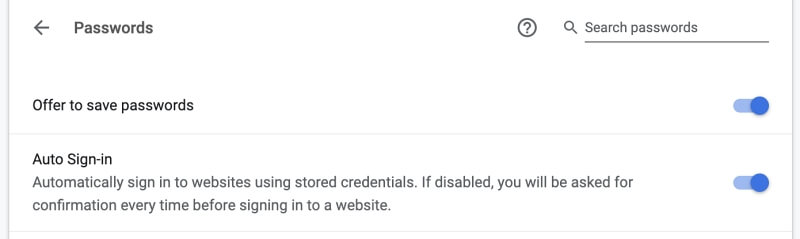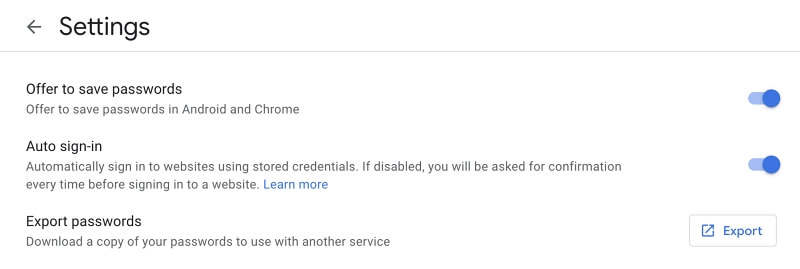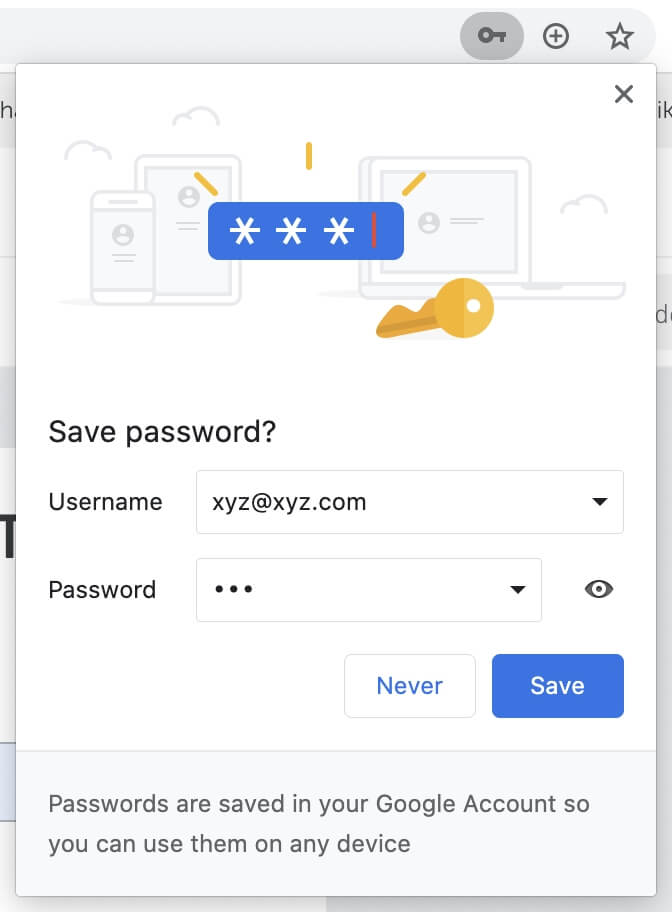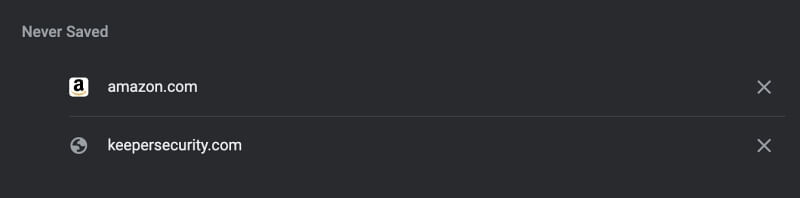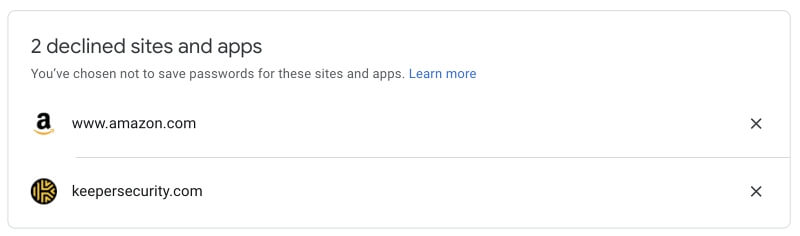Slik lagrer du passord i Google Chrome når du ikke blir spurt
Hvis du er en dedikert bruker av Google Chrome, kan du ha kommet til å stole på at den husker og automatisk fyller ut passordene dine. Når du logger på et nytt nettsted, vil Chrome dukke opp og spørre om det skal lagre passordet.
Alternativt kan du få den samme popupen til å vises før du klikker på påloggingsknappen. Bare klikk på nøkkelikonet til høyre i Chromes adresselinje.
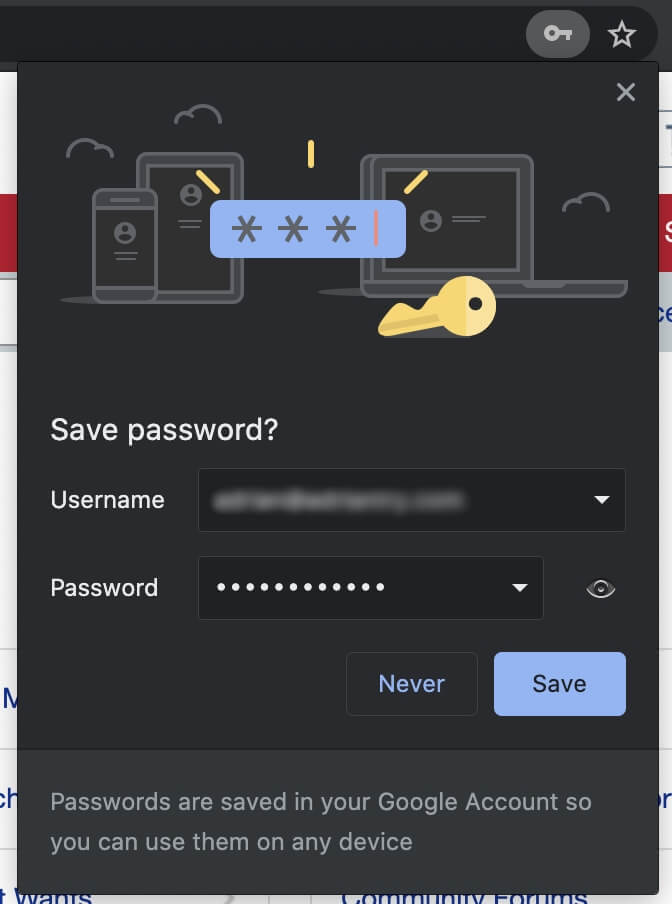
Men hva om det ikke er noen popup og ingen nøkkelikon? Hvordan får du Chrome til å lagre passordene dine?
Innholdsfortegnelse
Slik konfigurerer du Chrome til å tilby å lagre passord
Det kan være at Chrome ikke ber om å lagre passord fordi det alternativet er deaktivert. Du kan slå den på igjen enten i Chromes innstillinger eller Google-kontoen din.
For å slå den på i Google, klikk på avataren din til høyre i adressefeltet, og klikk deretter på nøkkelikonet.
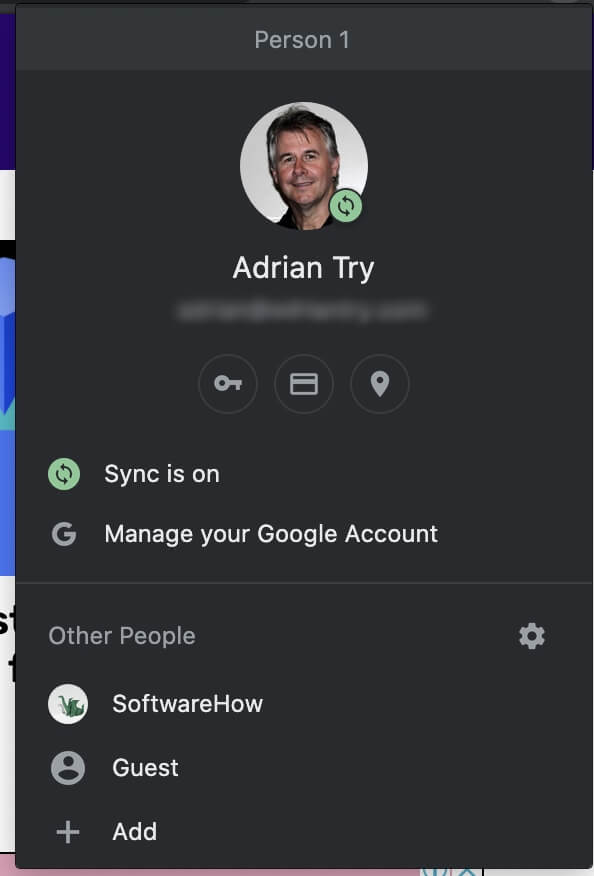
Du kan også skrive inn denne adressen i Chrome og trykke enter.
Chrome://innstillinger/passord
Uansett vil du ende opp på Passord-siden i Chromes innstillinger. Sørg for at «Tilby å lagre passord» er aktivert.
Du kan også aktivere det fra Google-kontoen din. Naviger til passwords.google.com, og klikk deretter på girikonet for Passordalternativer øverst til høyre på siden. Sørg for at «Tilby å lagre passord» er aktivert.
Hva om du ba Chrome aldri lagre passord for et nettsted?
Chrome tilbyr kanskje ikke å lagre et passord fordi du har bedt det om det ikke for et bestemt nettsted. Det betyr når ‘Lagre passord?’ meldingen først dukket opp, du klikket på ‘Aldri.’
Nå som du vil lagre dette nettstedets passord, hvordan kan du gi Chrome beskjed? Det gjør du fra Chromes innstillinger eller Google-kontoen din.
Gå inn i Chromes innstillinger ved å klikke på nøkkelikonet eller skrive inn adressen som beskrevet ovenfor. Du vil se en liste over alle passordene dine. Nederst på listen vil du se en annen, som inneholder nettstedene hvis passord aldri blir lagret.
Klikk på X knappen slik at neste gang du logger på det nettstedet, vil Chrome tilby å lagre passordet. Du kan alternativt fjerne nettstedet fra ‘avslåtte nettsteder og apper’-listen i password.google.com sine innstillinger.
Noen nettsteder ser aldri ut til å samarbeide
Som en sikkerhetsforanstaltning deaktiverer enkelte nettsteder Chromes mulighet til å lagre passord. For eksempel gjør noen banker dette. Som et resultat vil Chrome aldri tilby å huske passordet ditt for disse nettstedene.
De gjør det ved å merke passordfeltet med ‘autofullfør=av.’ En Google-utvidelse er tilgjengelig som kan overstyre denne oppførselen og holde autofullføring på. Det heter Autofullfør på! og lar deg lage en hviteliste over nettsteder du vil tvinge til å autofullføre.
Andre nettsteder fungerer ikke fordi de bryr seg for lite om sikkerhet og ikke har implementert SSL sikre tilkoblinger. Google straffer disse nettstedene, inkludert å nekte å huske passordene deres. Jeg er ikke klar over noen vei rundt denne begrensningen.
Bruk en bedre passordbehandling
Hvis du er en Chrome-bruker, er den mest praktiske måten å huske passord på med Chrome selv. Det er gratis, du bruker allerede appen, og den har passordfunksjonene de fleste brukere trenger. Men det er på ingen måte den beste passordbehandleren som er tilgjengelig for deg.
For eksempel, LastPass er en kommersiell app med en svært funksjonell gratis plan. I tillegg til å huske passordene dine og fylle dem ut for deg, lagrer den andre typer sensitiv informasjon, lar deg dele passord på en sikker måte og fungerer med andre nettlesere.
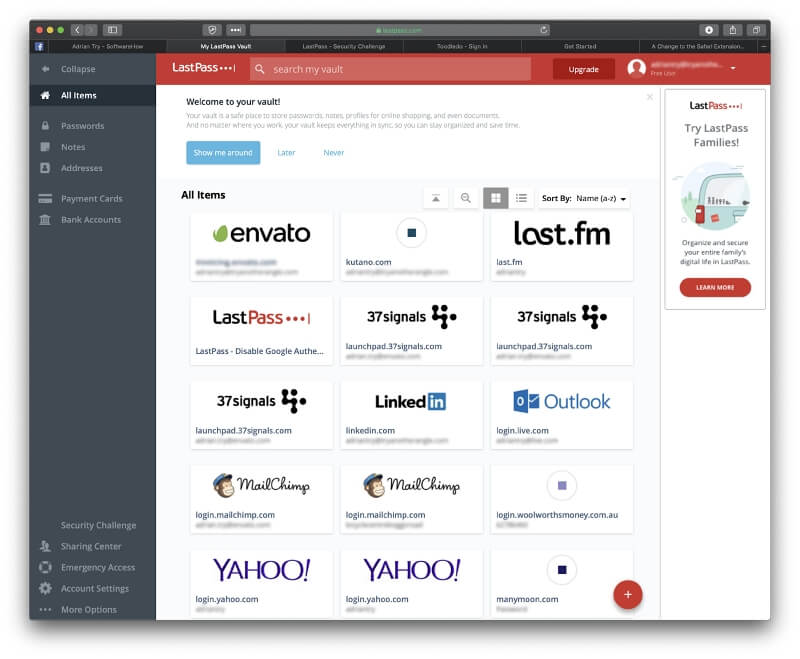
To andre kraftige passordbehandlere er Dashlane og 1Password. De er enda mer funksjonelle og konfigurerbare og koster rundt $40/år.
Det er bare toppen av isfjellet. Det er mange andre passordbehandlere tilgjengelig for deg, og vi beskriver og sammenligner de beste av dem i våre oppsummeringer av de beste passordbehandlerne for poppy (disse appene fungerer også på Windows), iOSog Android. Les gjennom artiklene nøye for å finne den som best dekker dine behov.
Siste artikler